vscode で Python コードを実行する方法は次のとおりです: まず vscode を開いてプラグイン Python をインストールし、次に実行する Python ワークスペースで task.json を変更します。最後にショートカット キー [Ctrl Shift b]を使用して実行できます。
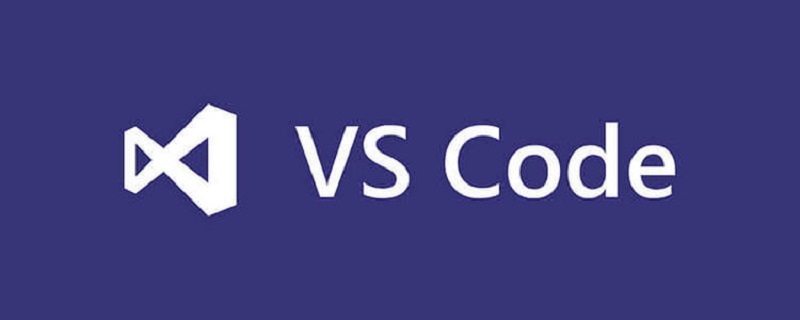
#1. Python プラグインをインストールします
メイン インターフェイスに入ったら、## を押します。 #Ctrl p、「ext install python」と入力し、最初のものをダウンロードするだけです。
プラグインをダウンロードすると、Python スクリプトを作成するときにコードの自動補完機能を使用できるようになります。 2.
実行のセットアップVisual Studio Code
Python を実行するには、コードを変更する必要がありますtasks .json 構成 構成コードを変更するには、まず作業フォルダーを作成する必要があります。 簡単に言うと、異なる作業フォルダーは異なるプロジェクトに対応する必要があります。その後、フォルダー内の tasks.json ファイルを変更することで、さまざまな言語を実行するように構成できます。したがって、tasks.json
2.1 作業フォルダーの作成メイン インターフェイスでリソース マネージャーを開きますCtrl Shift E
tasks.json 構成ファイルを変更する
tasks.json 構成ファイルを見つけ、## にドラッグします。 #Visual Studio コードを変更します。
Ctrl Shift p を直接押して、task と入力し、Configure Task Runner を選択することもできます。
「その他」を選択します。 次のようにファイルを開きます: 設定ファイルを変更します:
Ctrl s
)。 2.3Python
を実行して、作業フォルダー内の Python
Ctrl Shift b を使用して実行します。 ######終わり!
VSCode チュートリアル 」
以上がvscodeでPythonコードを実行する方法の詳細内容です。詳細については、PHP 中国語 Web サイトの他の関連記事を参照してください。